Yog tias koj muaj kev tsis xis nyob ntawm lub Windows boot suab txhua zaus koj qhib koj lub khoos phis tawm, koj tuaj yeem kho lub suab phiaj xwm teeb tsa kom lub khoos phis tawm mus rau hauv kev ua kom tiav.

Cov Lus Qhia
Kauj ruam 1
Lub Windows operating system interface muaj cov suab txheej txheem uas koj tuaj yeem siv los tswj kev rov ua suab ntawm lub suab rau qee yam haujlwm. Txhawm rau hloov lossis kaw lub suab tag nrho rau qhov kev ua ntawm lub cev, xws li tig mus khoos phis tawm, koj yuav tsum ua qee yam yooj yim.
Kauj ruam 2
Qhib cov "Start" menu thiab mus rau "Control Panel" ntu.
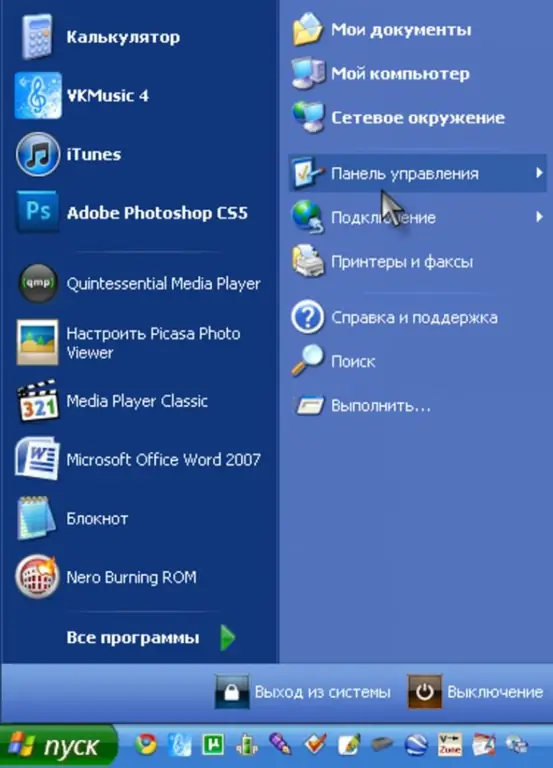
Kauj ruam 3
Ntawm no, xaiv Ntu Suab, Hais Lus thiab Khoom Siv Suab.

Kauj ruam 4
Tam sim no nyem rau ntawm Hloov Suab Scheme.
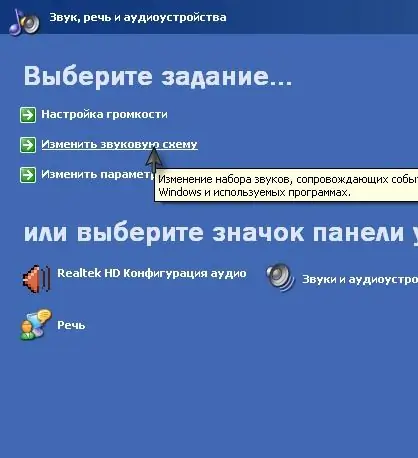
Kauj ruam 5
Hauv cov ntawv qhia ntawv, mus rau Sounds tab, thiab hauv Cov Ntawv Qhia Txheej Xwm, xaiv Windows Pib.

Kauj Ruam 6
Kauj ruam kawg yog los xaiv "Tsis muaj" kev xaiv hauv seem "Suab". Tom qab ntawd, koj yuav tsum nyem khawm "Thov", thiab txhua qhov kev hloov mus txuas ntxiv ntawm lub khoos phis tawm yuav dhau mus yam tsis muaj suab.







